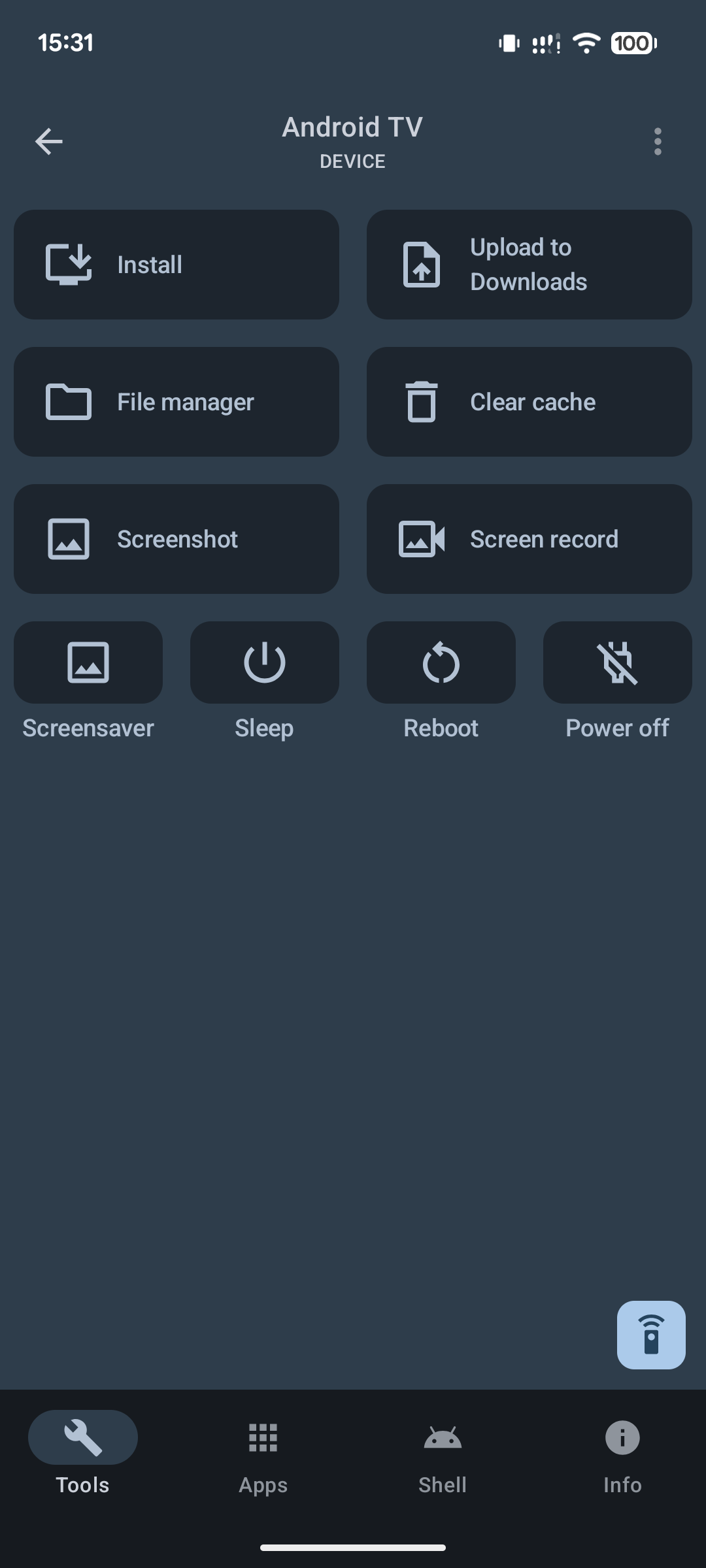Jak nainstalovat AdGuard pro Android TV
Tento článek popisuje AdGuard pro Android TV, blokátor reklam, který chrání vaši TV na úrovni systému. Chcete-li se podívat, jak to funguje, stáhněte si AdGuard pro Android TV
Ve většině případů nelze do TV nainstalovat soubor ze standardních prohlížečů, ale můžete si stáhnout prohlížeč z obchodu Google Play, který tuto funkci má. V našem průvodci se budeme zabývat příkladem instalace skrze prohlížeč TV Bro, ale existují i jiné možnosti a vy si můžete vybrat tu, která lépe vyhovuje vašim potřebám. Případně můžete použít aplikaci Downloader.
Instalace aplikace AdGuard pro Android TV z prohlížeče v TV
Nainstalujte prohlížeč TV Bro do své Android TV.
Stáhněte a nainstalujte AdGuard pro Android TV:
- Otevřete nainstalovaný prohlížeč TV Bro ve vaší Android TV.
- Do adresního řádku prohlížeče zadejte
https://agrd.io/tvapka stiskněte Enter nebo následujte odkaz. - Prohlížeč automaticky zahájí stahování instalačního souboru AdGuard pro Android TV.
- Po dokončení stahování vyberte v ovládacím panelu prohlížeče položku Stažené soubory a poté vyberte stažený soubor.
- Ve zprávě s upozorněním povolte instalaci souborů z prohlížeče.
- Vraťte se do prohlížeče, otevřete Stažené soubory a klikněte na stažený soubor.
- V zobrazeném systémovém okně klikněte na Instalovat, poté na Hotovo nebo Otevřít.
Hotovo, AdGuard pro Android TV je nainstalován.
- Spusťte AdGuard pro Android TV:
- Po dokončení instalace vyhledejte aplikaci AdGuard v seznamu nainstalovaných aplikací v Android TV.
- Klikněte na ikonu AdGuard a spusťte aplikaci.
- Nastavení dokončete podle pokynů na obrazovce.
Instalace aplikace AdGuard pro Android TV skrze ADB
Zkontrolujte, zda je v PC nainstalován Android Debug Bridge (ADB). Pokud ne, můžete postupovat podle pokynů na webu XDA Developers: Průvodce instalací ADB.
Stáhněte [AdGuard pro Android TV] (https://agrd.io/tvapk).
V nastavení TV přejděte na System → Informace a 7krát stiskněte číslo sestavení, abyste odemkli možnosti pro vývojáře. Povolte USB ladění.
Zapište si IP adresu vaší Android TV:
- V Android TV přejděte do Nastavení.
- Vyberte System → Informace.
- Vyhledejte Síť a vyberte Wi-Fi nebo Ethernet v závislosti na typu vašeho připojení.
- Přejděte do sekce Síť a vyhledejte IP adresu. Zapište tuto IP adresu.
Připojte Android TV skrze ADB:
- Otevřete Terminál nebo příkazový řádek v PC.
- Zadejte příkaz
adb connecta vložte IP adresu své TV. - Připojení bude navázáno.
Nainstalujte AdGuard pro Android TV skrze ADB:
- V Terminálu zadejte příkaz
adb install Downloads/adguard_tv.apk. V případě potřeby nahraďteDownloads/adguard_tv.apkvlastní cestou. - Počkejte, až se v Terminálu zobrazí zpráva o úspěšné instalaci aplikace.
- V Terminálu zadejte příkaz
Instalace aplikace AdGuard pro Android TV skrze atvTools
Důležité: Vaše chytrá TV a TV s Android TV (TV box) musí být ve stejné místní síti.
Nainstalujte aplikaci atvTools do svého telefonu s Androidem
Připojte atvTools k Android TV
Povolte režim pro vývojáře na zařízení Android TV
Nastavení→Nastavení zařízení→O zařízení→ Klepněte naSestavení Android TVdokud neuvidíte zprávu potvrzující, že jste úspěšně získali stav pro vývojářePovolte USB ladění na zařízení Android TV
Přejděte do
Nastavení→Nastavení zařízení→Pro vývojáře→Ladění, povolte a zapněteUSB ladění
Spusťte atvTools na svém chytrém telefonu
Vyhledejte v seznamu požadované zařízení Android TV a klikněte na něj
Povolte připojení na TV
Stáhněte instalátor AdGuard pro Android TV do svého smartphonu jako APK soubor
V atvTools klikněte na Instalovat na hlavní obrazovce a počkejte (méně než minutu), než se v seznamu aplikací objeví ikona AdGuard pro Android TV